
ワードプレスでの記事を見やすくするためには、表は欠かせない存在です。
これは以前から思っていたことなんですが『ビジュアル』では取り消せない操作がありました。今までは一旦削除してから書き直せばよかったので、特に気にしてはいませんでしたが、今回それができないシーンに直面したので、原因を探ってみました。
状況説明
表を使う方ならば、一度は出会った疑問ではないでしょうか?
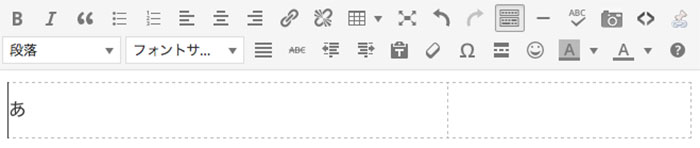
『テーブル』から表を作り『あ』と打ちます。
説明のため、超簡略表です。
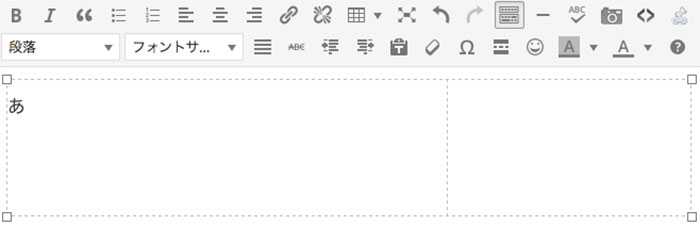
『あ』のあとに『改行キー』の『return』を押しました。
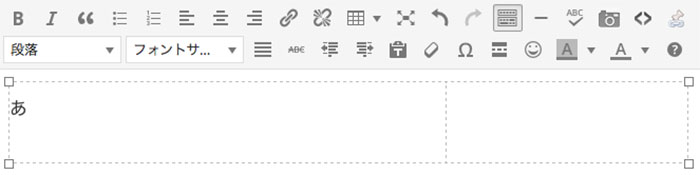
おっとイケナイ。『あ』だけで良かったのだと『delete』で戻ります。
すると微妙なスペースが残ってしまいました。
このスペースが消せないのです(・ε・)
なので、今までは『戻るボタン』や『文字の消去』で解決していました。しかし今回、大きな表の中間でのズレが確認されたページがあり、修正を試みたのです。
原因を探る
そもそもの記事のズレは詳しくは分かりませんが『PS Disable Auto Formatting』の削除もしくは、WordPressのバージョナップなのだと思われます。
-

-
WP『PS Disable Auto Formatting』動画との干渉
WordPressを始めた時に、決まっていくつかのプラグインを導入するかと思います。 まぁ、始めた頃は何が何だか分からな ...
『PS Disable Auto Formatting』については、致命的な干渉エラーが出たので最近削除しました。詳しくは上記の記事に記載してあります。
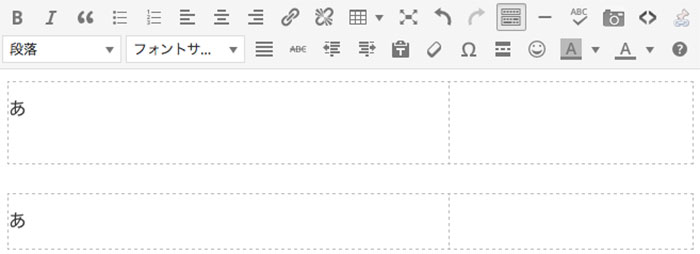
それでは、上記のように2つの表を並べて『テキスト』データを比較してみましょう。
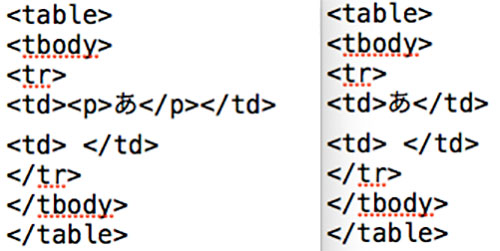
分かりやすくする為に、ソースをコピーして左右表示してみました。
・左のソースが上(『あ』の下にスペースがある方)
・右のソースが下(スペース無し)
上から4行目!『あ』に『pタグ』が付いています(゚∀゚)
『pタグ』を削除することで、無事に解決いたしました。
あとがき
実際の表は画像も挿入してあり、ソースも結構複雑でした。一度削除したりと色々試しましたが、表の中間にあるためか解決出来ず、最終的にこの方法に辿り着きました。
表や記事のズレについては『テキスト』からしか解決出来ない場合があることを、同じように困っている方にお届け出来たらと思いました<(_ _)>